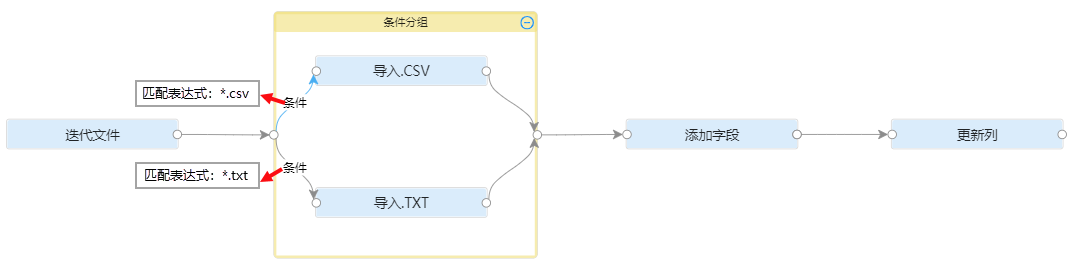在模型中添加分组可以将模型中的工具构建成逻辑单元,便于对模型中的工具进行分组管理。处理自动化建模页面提供了普通分组和条件分组两种模式。
1、普通分组:当模型中工具较多时,添加普通分组能够快速梳理业务逻辑,折叠分组可以简化模型的显示,增加模型的可读性。
2、条件分组:当模型中需要将不同的条件过滤分支,汇集到相同的后续处理流程时,添加条件分组可以实现流程的复用,达到简化模型的目的。
- 可在画布中选择多个工具后通过处理自动化选项卡->分组中的条件分组按钮创建条件分组。
- 在条件分组内,可以添加多个条件分支,每个分支设置不同的过滤条件。当多个条件分支同时满足时,模型将默认执行画布中自上而下顺序的第一个满足条件的分支。
使用说明
1、创建分组:按住鼠标左键,框选画布上的多个工具,在右键菜单中选择创建普通分组或条件分组。
2、取消分组:选中创建好的分组,在右键菜单中选择取消分组即可。
3、折叠分组:点击分组右上角的折叠按钮,即可将分组折叠,以简化模型的显示。
4、重命名分组:在分组右键菜单中选择重命名,输入合适的名称,可以让人更直观的了解该分组的作用。
使用场景一:添加普通分组,以简化模型的显示
以地形适宜性分析模型为例,该模型考虑高程、坡度和坡向等因子对土地利用方式的影响,来分析区域土地开发利用的适宜性。在模型共享时,为了他人能够快速的理解模型,我们为该模型添加分组。如下图所示,首先选中“坡度分析”、“坡向分析”和“最大最小值判断”等工具,选择添加普通分组。其次考虑分组内的功能逻辑,将分组名称重命名为“地形因子计算”。最后我们将添加的分组折叠,得到简化显示的模型。
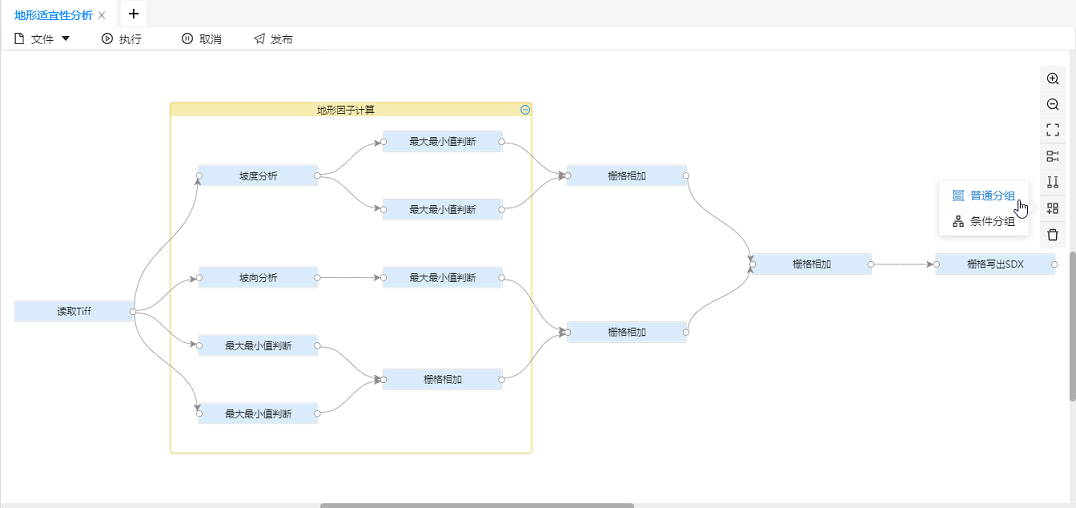
折叠分组后的地形适宜性分析模型如下:

使用场景二:添加条件分组,与条件过滤结合使用
以使用清单文件创建影像集合模型为例,由于不确定存储影像集合的数据源是否存在,我们可以添加条件过滤,判断如果指定数据源存在,则直接打开数据源;如果指定数据源不存在,则创建数据源。但是,打开数据源和创建数据源的两个输出,无法都连接到创建镶嵌数据集的数据源参数上。这时,通过创建条件分组,可以实现流程的复用,避免重复搭建后续的处理流程。
如下图所示,首先我们选中“创建存储影像集合数据源”和“打开存储影像集合数据源”,选择添加条件分组。其次将分组框的输入节点连接到“创建存储影像集合数据源”的输入上,“创建存储影像集合数据源”的输出连接到分组框的输出节点上,同样的完成“打开存储影像集合数据源”的连接。另外,在输入的连接线上分别设置过滤条件为数据源不存在和数据源存在。最后将“影像集合数据源连接信息”连接到分组框的输入节点,将分组框的输出节点连接到“创建镶嵌数据集”的数据源参数上。在执行时,即可根据过滤条件,选择条件分组内对应的分支来执行。
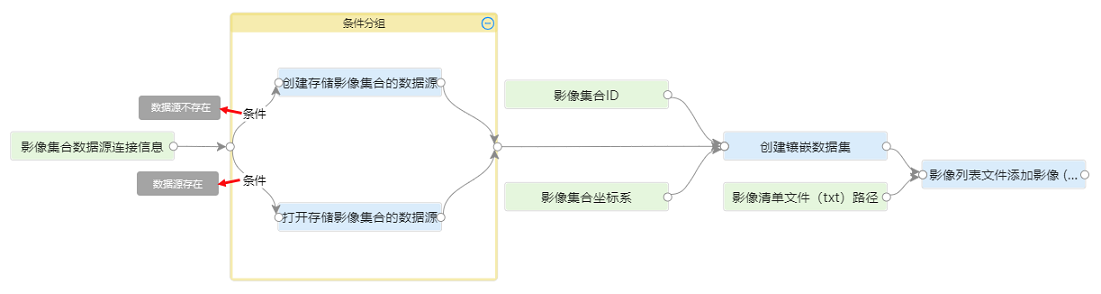
使用场景三:添加条件分组,与迭代循环结合使用
在洪水、滑坡等地质灾害预警预报中,通常需要对多时相和多站点的降水量观测数据进行读取与可视化。以导入全国各省份气象站点的降水量数据为例,经过预处理的降水量数据存储格式为txt和csv,我们需要批量导入降水量数据并进行克吕金插值。这里使用条件分组来分别导入txt和csv格式的降水量数据,再结合迭代循环即可实现数据的批量读取,最后进行统一的分析处理。
如下图所示,使用【迭代文件】批量导入降水量数据,接着框选【导入CSV】和【导入TXT】工具,添加条件分组。完成连接后,在【导入CSV】和【导入TXT】的输入连接线上,分别设置过滤条件。条件类型选择为“字符串匹配”,匹配表达式分别填写*.csv 和 *.txt,以导入不同格式的降水量数据。导入数据后,默认为平面坐标系,需要使用【重设坐标系】,将坐标系设置为WGS84。再添加一个数值型的字段,将降水量的值更新到新的字段中,最后对降水量进行克吕金插值,即可得到全国各省份降水量分布图。